Ubuntu 安装 es7.6.2
环境准备
- Ubuntu 18.04.4
- jdk (Ubuntu 18.04.4搭建开发环境之 JDK1.8安装)
- elasticsearch-7.6.2
安装步骤
- 下载 ES (官网)

- 上传至Ubuntu 服务器 这里我存放在 /usr/local

- cd到这个目录 进行解压
root@VM-0-2-ubuntu:/# cd usr/local/
root@VM-0-2-ubuntu:/usr/local# tar -zxvf elasticsearch-7.6.2-linux-x86_64.tar.gz
解压后 我们再来看看 他的目录结构

bin 存放可执行的脚本文件目录
config 存放配置文件目录
logs 存放日志目录
plugins 用来扩展ES的插件目录
- 大概介绍完以后 我们就来启动一下ES
root@VM-0-2-ubuntu:/usr/local# cd elasticsearch-7.6.2/bin/
root@VM-0-2-ubuntu:/usr/local/elasticsearch-7.6.2/bin# ./elasticsearch
- 启动时会出现
java.lang.RuntimeException: can not run elasticsearch as root
这样的错误,因为ES不能直接使用 Root 用户来启动
- 创建es用户
root@VM-0-2-ubuntu:/usr/local/elasticsearch-7.6.2# adduser esroot
Enter new UNIX password: ***** '输入你的密码'
Retype new UNIX password:***** '再次输入你的密码'
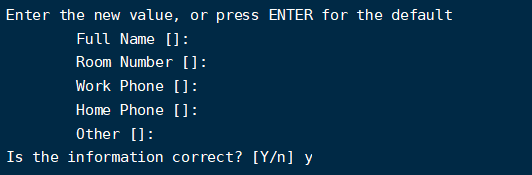
到这一步 一直enter下去 然后 选Y 就可以啦 之后再把 文件夹权限赋给该用户
root@VM-0-2-ubuntu:/usr/local/elasticsearch-7.6.2# cd ..
root@VM-0-2-ubuntu:/usr/local# chown -R esroot elasticsearch-7.6.2
在切换到这个 esroot 用户 再次运行 ./elasticsearch
root@VM-0-2-ubuntu:/usr/local# su esroot
esroot@VM-0-2-ubuntu:/usr/local$ cd elasticsearch-7.6.2/bin/
esroot@VM-0-2-ubuntu:/usr/local/elasticsearch-7.6.2/bin$ ./elasticsearch

启动后看到这个 started 之后 我这里在开一个ssh连接窗口看它是否能访问

如果是这样 就说明你的ES安装成功啦!!























 被折叠的 条评论
为什么被折叠?
被折叠的 条评论
为什么被折叠?








